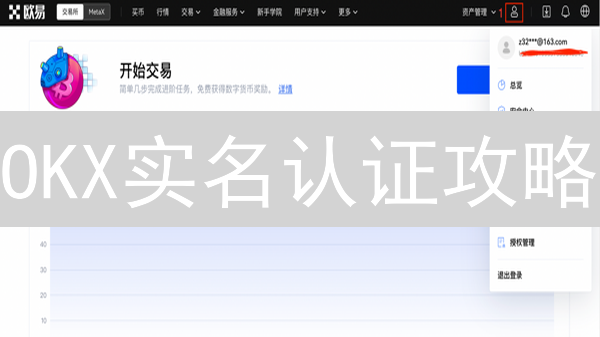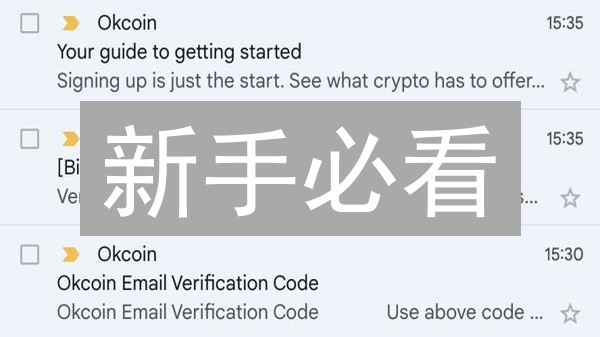币安安全设置详细步骤图文教程
本教程将详细介绍如何在币安交易所进行全面的安全设置,以最大程度地保护您的资产安全。请务必认真阅读并按照步骤操作。
一、启用双重验证 (2FA)
双重验证 (2FA) 是增强账户安全性的一个至关重要的步骤。它通过要求用户在输入密码之外,再提供一个由其他设备(通常是智能手机)生成的动态验证码,从而提供额外的安全保障。即使密码泄露,未经授权的访问者仍然无法仅凭密码登录,因为他们缺少第二个验证因素。
- 登录币安账户: 使用您的注册邮箱或用户名以及对应的密码安全地登录您的币安账户。确保您访问的是官方币安网站,谨防钓鱼网站。
- 进入安全中心: 成功登录后,将鼠标悬停在页面右上角的用户头像上,将会弹出一个下拉菜单。在下拉菜单中,找到并选择“安全中心”选项。安全中心是管理账户安全设置的核心区域。
- 选择启用谷歌验证器/币安验证器: 在安全中心页面,您会看到一个或多个与“双重验证”相关的选项。通常,会推荐使用谷歌验证器 (Google Authenticator) 或币安验证器 (Binance Authenticator) 移动应用程序。这两种验证器应用程序都遵循时间同步的一次性密码算法(TOTP),提供安全的动态验证码。点击您想要启用的验证器应用旁边的“启用”按钮。
- 下载并安装验证器应用: 如果您尚未安装所选的验证器应用程序,请在您的智能手机应用商店(如 Apple App Store 或 Google Play Store)中搜索 “Google Authenticator” 或 “Binance Authenticator”,然后下载并安装到您的手机上。请务必下载官方版本的应用程序,避免下载恶意软件。
- 扫描二维码或输入密钥: 币安平台会显示一个二维码和一个由字母和数字组成的密钥。打开您的验证器应用程序,通常会有一个“扫描二维码”或“添加账户”的选项。选择“扫描二维码”选项,然后使用您的手机摄像头扫描币安页面上显示的二维码。这是最简单快捷的方式。如果由于某种原因无法扫描二维码,您可以选择手动输入密钥。将币安页面上显示的密钥复制到验证器应用程序中,并为该账户设置一个易于识别的名称,如 “Binance”。
- 备份恢复密钥: 务必妥善保管币安提供的恢复密钥!这个恢复密钥至关重要,因为它是在您丢失手机、更换手机或验证器应用无法正常工作时恢复对您账户访问权限的唯一途径。强烈建议您将其写在纸上,并保存在多个安全、物理的位置,例如保险箱或银行保险库。 绝对不要将恢复密钥以电子形式存储在电脑、电子邮件、云存储或其他在线服务中! 这样做会大大增加密钥被盗的风险,从而使您的账户容易受到攻击。
- 验证并启用: 在您的验证器应用程序中,您会看到一个每隔一段时间(通常为 30 秒)自动更新的 6 位数字验证码。立即将当前显示的验证码准确地输入到币安页面上的“验证码”输入框中。为了确认您的身份并授权启用双重验证,系统还会要求您输入您的登录密码。确保输入正确的验证码和密码,然后点击“启用”或 “确认” 按钮。如果您输入的验证码不正确或已过期,请等待新的验证码生成并再次尝试。
二、启用短信验证码 (SMS Authentication)
作为双重验证 (2FA) 的备用方案,启用短信验证码是一个明智且重要的选择,它可以在您的主要身份验证方式不可用时,提供额外的安全保障。
- 在安全中心选择“短信验证码”: 在您的账户安全中心页面,清晰地找到“短信验证码”选项。该选项通常位于“安全设置”或类似的版块下。仔细阅读该选项的描述,确认您理解启用短信验证码的目的和影响,然后点击“启用”按钮或链接。
- 验证手机号码: 在弹出的验证页面中,准确输入您常用的、且能够接收短信的手机号码。请务必确保您输入的手机号码是正确的,否则您将无法收到验证码。输入手机号码后,仔细检查一遍,然后点击“发送验证码”按钮。系统可能会要求您完成一个简单的验证码,以确认您不是机器人。
- 输入收到的验证码: 您的手机将会收到一条包含验证码的短信。短信通常会包含一个六位或八位的数字,以及发送方的名称(例如:币安)。注意,验证码具有时效性,请务必在有效期内使用。将您收到的验证码准确无误地输入到币安页面上的“短信验证码”输入框中。为了进一步验证您的身份,系统可能会要求您同时输入您的登录密码。输入完成后,再次检查所有信息的准确性,然后点击“启用”或“确认”按钮。
三、启用反钓鱼码 (Anti-Phishing Code)
反钓鱼码是一项重要的安全措施,旨在帮助您辨别收到的邮件是否确由官方币安平台发出,从而有效防范钓鱼攻击。通过设置个性化的反钓鱼码,您可以快速验证邮件的真伪,避免落入诈骗陷阱。该反钓鱼码是一个您自定义的唯一字符串,将会嵌入到所有由币安官方发送的邮件中,作为身份验证的标识。
- 在安全中心选择“反钓鱼码”: 登录您的币安账户后,导航至“安全中心”页面。在此页面上,仔细查找名为“反钓鱼码”的选项。找到后,点击“启用”按钮,开始设置您的专属反钓鱼码。
- 设置反钓鱼码: 在提供的文本框中,输入您想要设置的反钓鱼码。为了最大程度地提高安全性,强烈建议您选择一个复杂度高的字符串,该字符串应难以被他人猜测或破解。理想的反钓鱼码应包含大小写字母、数字和特殊字符的组合,以增加其唯一性和安全性。避免使用容易被联想到的信息,例如您的姓名、生日或常用密码。
- 确认并启用: 在确认反钓鱼码后,系统会要求您输入您的登录密码,以验证您的身份并确认您对反钓鱼码的更改。输入正确的密码后,点击“启用”按钮,您的反钓鱼码将立即生效。此后,所有来自币安官方的邮件都将包含您设置的反钓鱼码,您可以通过检查邮件中是否包含该码来验证邮件的真实性。请务必妥善保管您的反钓鱼码,不要将其泄露给任何人。如果收到未包含您所设置反钓鱼码的邮件,请务必保持警惕,切勿点击邮件中的任何链接或提供任何个人信息。及时向币安官方举报可疑邮件。
四、限制提币地址 (Withdrawal Address Management)
限制提币地址是一项重要的安全措施,旨在有效防止您的加密资产被提币到未经授权或存在潜在风险的外部地址,从而最大限度地保护您的资金安全。
- 在安全中心选择“提币地址管理”: 登录您的账户后,导航至安全中心页面。通常,您可以在用户设置或账户设置中找到安全中心。在安全中心页面上,找到并点击“提币地址管理”或类似的选项,进入地址管理界面。您可能需要进行身份验证才能访问此功能。
- 添加可信任的提币地址: 在提币地址管理界面,点击“添加地址”按钮开始添加新的提币地址。选择您要添加的加密货币币种(例如,比特币、以太坊、USDT)。准确无误地输入目标钱包地址。为了方便日后识别,填写备注信息,例如“我的个人钱包”、“交易所地址”或“硬件钱包”。务必勾选“添加到地址簿”选项,以便将此地址保存到您的可信地址列表中。请仔细检查您输入的地址,任何错误都可能导致资金丢失。
- 启用地址簿提币限制: 找到并启用“仅允许从地址簿提币”或类似的选项。启用此功能后,系统将只允许您向已添加到地址簿中的地址发起提币请求。任何尝试提币到不在地址簿中的地址的请求都将被自动拒绝,从而有效防止未经授权的提币行为。请注意,启用此功能后,您必须先将新的提币地址添加到地址簿,才能向该地址进行提币。
- 验证并启用: 为了确保是您本人操作,系统会要求您进行额外的验证步骤。根据您的账户安全设置,您可能需要输入谷歌验证器生成的动态验证码或接收到的短信验证码。按照页面提示完成验证流程,并确认启用地址簿提币限制功能。请务必妥善保管您的验证设备和密钥,防止被他人盗用。
五、设备管理 (Device Management)
定期且谨慎地检查您的设备管理列表至关重要,这是确保账户安全的关键步骤。务必核实所有已授权访问您账户的设备,排除任何潜在的未授权或可疑设备,降低账户被非法入侵的风险。
- 在安全中心选择“设备管理”: 登录您的平台账户后,导航至安全中心页面。仔细查找并定位“设备管理”选项,通常位于账户安全设置或类似的安全相关区域。找到后,点击“管理”或类似的按钮,以进入设备管理界面。不同平台的安全中心页面布局可能存在差异,请仔细查找相关选项。
- 审查设备列表: 在设备管理界面,您将看到一份详细的设备列表,其中列出了所有曾经或正在访问您账户的设备。仔细审查列表中显示的设备信息,包括设备类型(例如,手机、电脑、平板电脑等)、IP地址(用于识别设备网络位置)以及最近一次登录的时间。特别关注那些您不熟悉的设备、来自异常地理位置的IP地址,以及异常的登录时间。
- 移除可疑设备: 如果您在设备列表中发现任何可疑的设备,例如您完全不认识的设备,或者来自您不熟悉的IP地址的设备,亦或是登录时间异常的设备,必须立即采取行动将其移除。移除操作通常涉及点击设备条目旁边的“移除”、“撤销授权”或类似的按钮。移除设备后,该设备将无法再访问您的账户,除非重新进行授权。为了进一步加强安全,在移除可疑设备后,建议立即更改您的账户密码,并启用双重验证功能。
六、API 管理 (API Management)
API 密钥为访问您的账户提供了程序化的途径。如果您确定当前或将来都不需要使用 API 功能,强烈建议您禁用所有 API 密钥,以最大程度地降低潜在的安全风险。如果您的业务或策略需要使用 API,请务必严格控制 API 密钥的权限范围,遵循最小权限原则。
- 访问 API 管理页面: 将鼠标指针悬停在页面右上角代表您用户账户的头像上。在随后出现的下拉菜单中,找到并选择“API 管理”选项。这将引导您进入 API 密钥管理界面,在这里您可以查看、创建和修改 API 密钥。
- 全面审查 API 密钥列表: 在 API 管理页面,仔细审查当前已存在的 API 密钥列表。详细检查每个 API 密钥的相关信息,包括密钥的名称、创建时间、上次使用时间以及最重要的,每个密钥被授予的具体权限范围。了解每个密钥的用途有助于您做出明智的安全决策。
- 删除或限制 API 密钥权限: 对于列表中任何不再使用或用途不明的 API 密钥,立即执行删除操作。删除 API 密钥可以有效防止未经授权的访问。对于仍然需要使用的 API 密钥,务必根据实际需求严格限制其权限。一个重要的安全实践是,根据 API 密钥的使用场景,仅授予其完成特定任务所需的最小权限。例如,如果某个 API 密钥仅用于获取账户数据,则应禁止其提币、交易或修改账户设置等操作。精细化的权限控制是保护您的账户安全的关键措施。
七、定期更改密码
账户安全至关重要,定期更改密码是强化保护的重要措施。 建议采用高强度密码策略,即密码应包含大写字母、小写字母、数字和特殊字符,形成复杂且难以破解的组合。 同时,避免使用容易被猜测的信息,如生日、电话号码或常用单词。
以下是更改密码的详细步骤:
- 访问安全中心并选择“更改密码”: 登录您的账户,导航至安全中心页面。在安全中心,找到并点击“更改密码”或类似的选项。不同平台可能略有差异,但通常会在账户安全设置中找到相关入口。
- 验证身份并输入旧密码和新密码: 系统可能会要求您进行身份验证,以确认是账户所有者本人操作。输入您当前的旧密码,然后设置一个全新的强密码。为了确保准确性,通常需要再次输入新密码进行确认。请务必牢记新密码,并将其保存在安全的地方,例如密码管理器。
- 确认并保存更改: 仔细检查新密码是否符合强度要求,并且两次输入一致。确认无误后,点击“确认”、“保存”或类似的按钮,完成密码更改。更改成功后,系统可能会发送通知邮件或短信,以告知您密码已成功更新。
重要提示:
- 不要在多个网站或应用程序中使用相同的密码。
- 避免使用容易猜测的密码,例如生日、姓名、常用单词等。
- 定期检查账户安全设置,并启用双重验证等其他安全措施。
- 如果怀疑账户被盗用,请立即更改密码并联系客服。
八、安全提示
- 不要点击不明链接: 务必对所有链接保持高度警惕,尤其是那些通过电子邮件、短信或社交媒体发送的链接。钓鱼网站和恶意软件常常伪装成合法平台,诱骗您泄露个人信息或加密货币。在点击任何链接之前,务必仔细检查其URL,确保它指向的是官方网站。如果对链接的真实性有任何怀疑,请直接访问官方网站,避免通过不明链接访问。
- 保护您的私钥和助记词: 私钥和助记词是您控制加密货币资产的终极密钥。绝对不要将它们存储在联网设备上,如手机、电脑或云盘。最安全的做法是将它们离线存储在硬件钱包、纸钱包或金属助记词备份等物理介质上。切勿通过任何方式向任何人泄露您的私钥和助记词,包括交易所客服人员。记住,一旦泄露,您的资产将面临极高的风险。
- 使用强密码: 一个强大的密码是保护您账户的第一道防线。密码应至少包含12个字符,并包含大小写字母、数字和符号的组合。避免使用容易猜测的个人信息,如生日、姓名或电话号码。为每个在线账户设置不同的密码,避免重复使用。定期更换密码,以降低密码泄露带来的风险。
- 定期检查账户活动: 养成定期检查您的币安账户活动记录的习惯。注意任何未经授权的交易、提现或登录尝试。如果发现任何可疑活动,立即更改您的密码并联系币安客服。定期检查能够帮助您及时发现并阻止潜在的安全威胁。
- 及时更新软件: 软件漏洞是黑客攻击的重要途径。确保您的操作系统、浏览器、杀毒软件和币安应用程序都是最新版本。及时更新软件可以修补已知漏洞,提高您的设备和账户的安全性。启用自动更新功能,确保您始终使用最新版本。
-
开启所有可用的安全功能:
币安提供了多种安全功能,旨在保护您的账户安全,包括:
- 双重验证(2FA): 启用2FA可以为您的账户增加额外的安全层,即使密码泄露,攻击者也无法轻易访问您的账户。推荐使用基于时间的一次性密码(TOTP)验证器应用程序,如Google Authenticator或Authy。
- 反钓鱼码: 设置反钓鱼码可以帮助您识别来自币安的官方电子邮件,防止您受到钓鱼邮件的欺骗。
- 提币地址管理: 开启提币地址白名单功能,限制您的提币地址,只有在白名单中的地址才能进行提币操作。
- 设备管理: 定期检查您的设备管理列表,删除任何不再使用的设备或可疑设备。
遵循上述安全提示,并定期检查和更新您的安全设置,您可以显著提升您的币安账户安全性,有效保护您的加密货币资产。账户安全至关重要,请务必予以高度重视,并采取积极措施来保护您的资产。